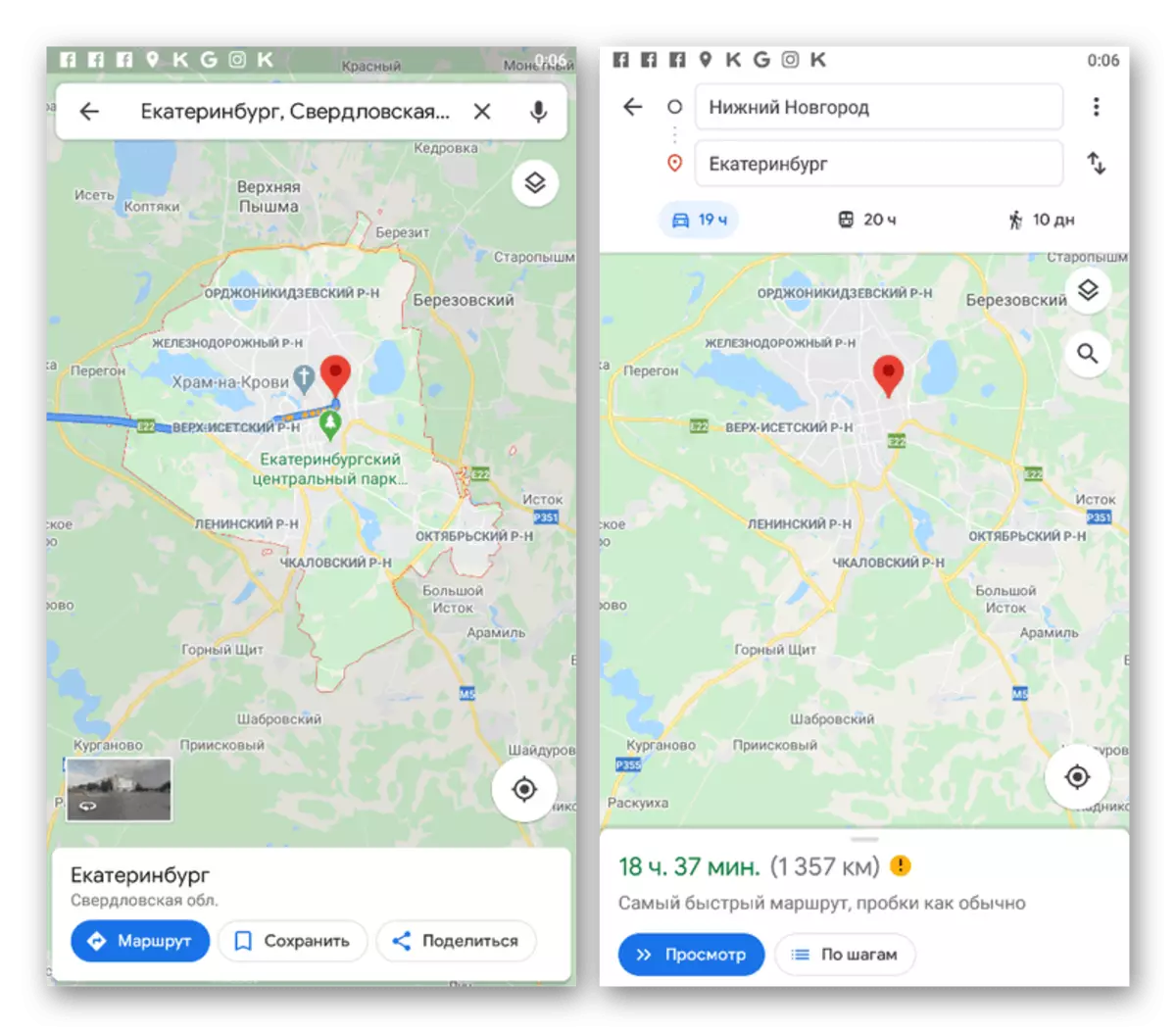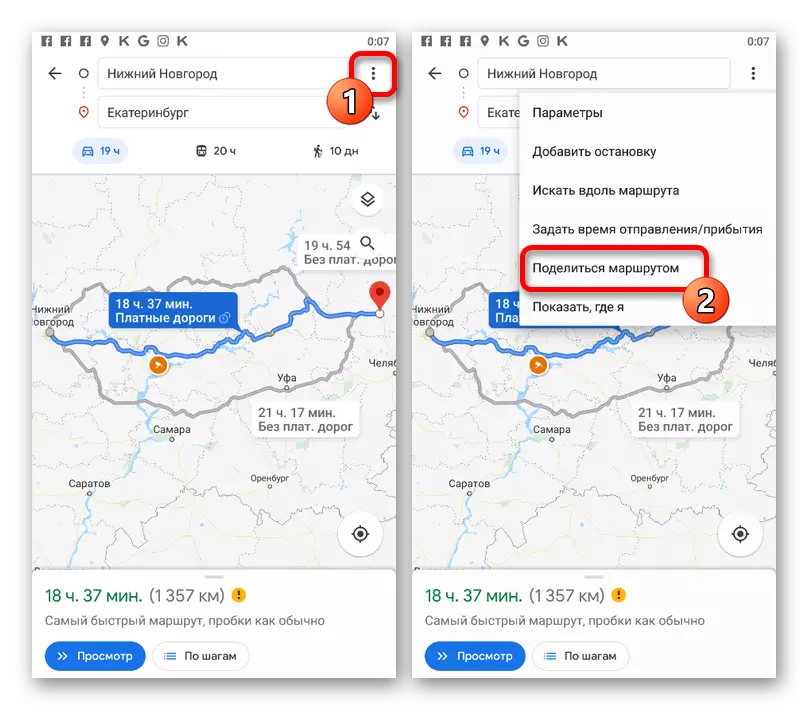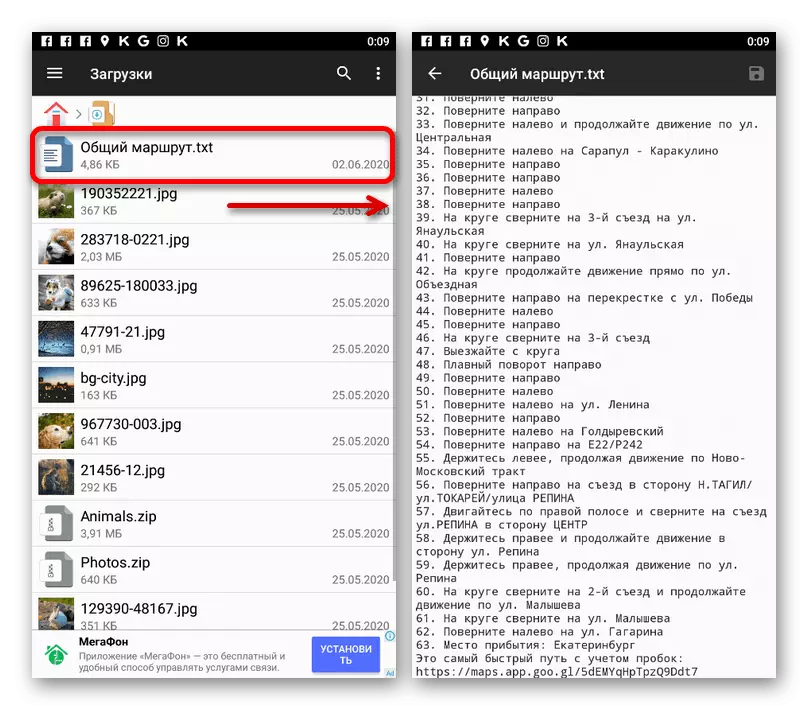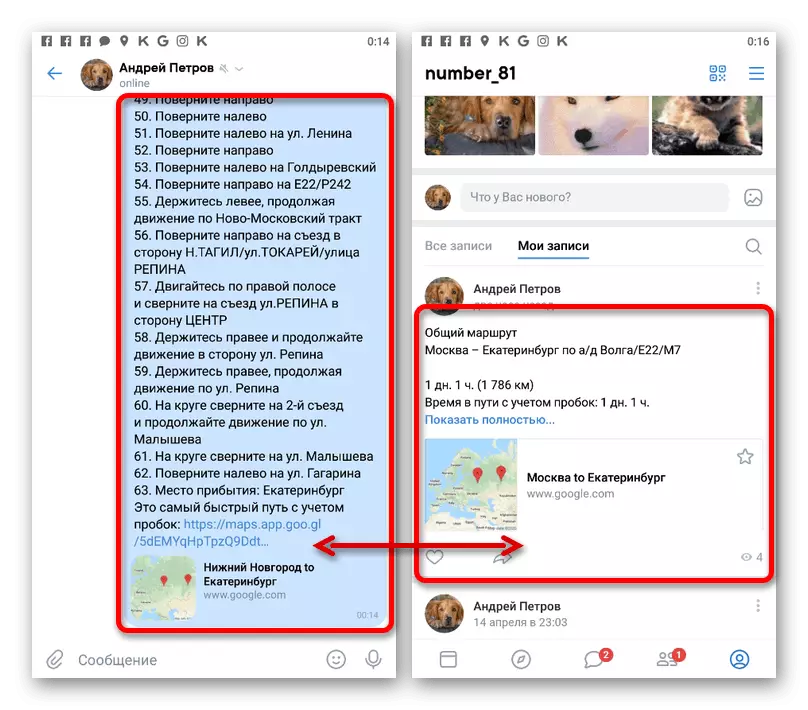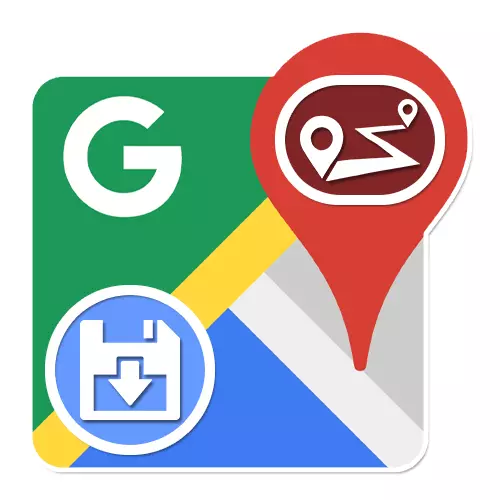
Vaihtoehto 1: Verkkosivusto
Google Maps online-palvelu tarjoaa paljon mahdollisuuksia työskennellä lähes minkä tahansa maaston korttien kanssa, mukaan lukien työkalut reittien rakentamiseen. Samanaikaisesti käyttäen tarkasteltavana olevan resurssin PC-versiota, karttaan lisätyt polut voidaan ylläpitää eri tavoin.Tapa 1: Korttitulostus
Helpoin tapa pelastaa Google Mapsissa luotu polku on käyttää alueen tietyn alueen tulostustoimintoa. Tehdä tämä, voit helposti käyttää tietokoneeseen liitettyä tulostinta tai konfiguroitu tai virtuaalisella tavalla saada tiedosto PDF-muodossa.
- Avaa Mapsin pääsivu ja tee reitti sopivilla työkaluilla.
Valitettavasti menetelmä, vaikka sen avulla voit saada kuvan lähtöön, mutta on mahdotonta kutsua laadullisena vaihtoehtona. Siksi se sopii vain lyhyiden polkujen säilyttämiseen pienessä kaupungissa pienellä alueella, jossa on vähimmäismäärä ylimääräisiä esineitä.
Tapa 2: Reitin lähettäminen
Toinen ja viimeinen tapa säästää reitti, edullinen tietokoneella, on julkaistava kartan valittu osa ja suora yhteys kolmannen osapuolen sivustoihin.
- Laajenna yksityiskohtaisia reittitietoja analogisesti edellisellä tavalla ja käytä "Share" -kuvaketta.
- Saman nimisen ponnahdusikkunassa lähetyslinkkien välilehdessä voit valita jonkin esitetyn sosiaalisen verkoston siirtymisen reitin julkaisun luomiseen.
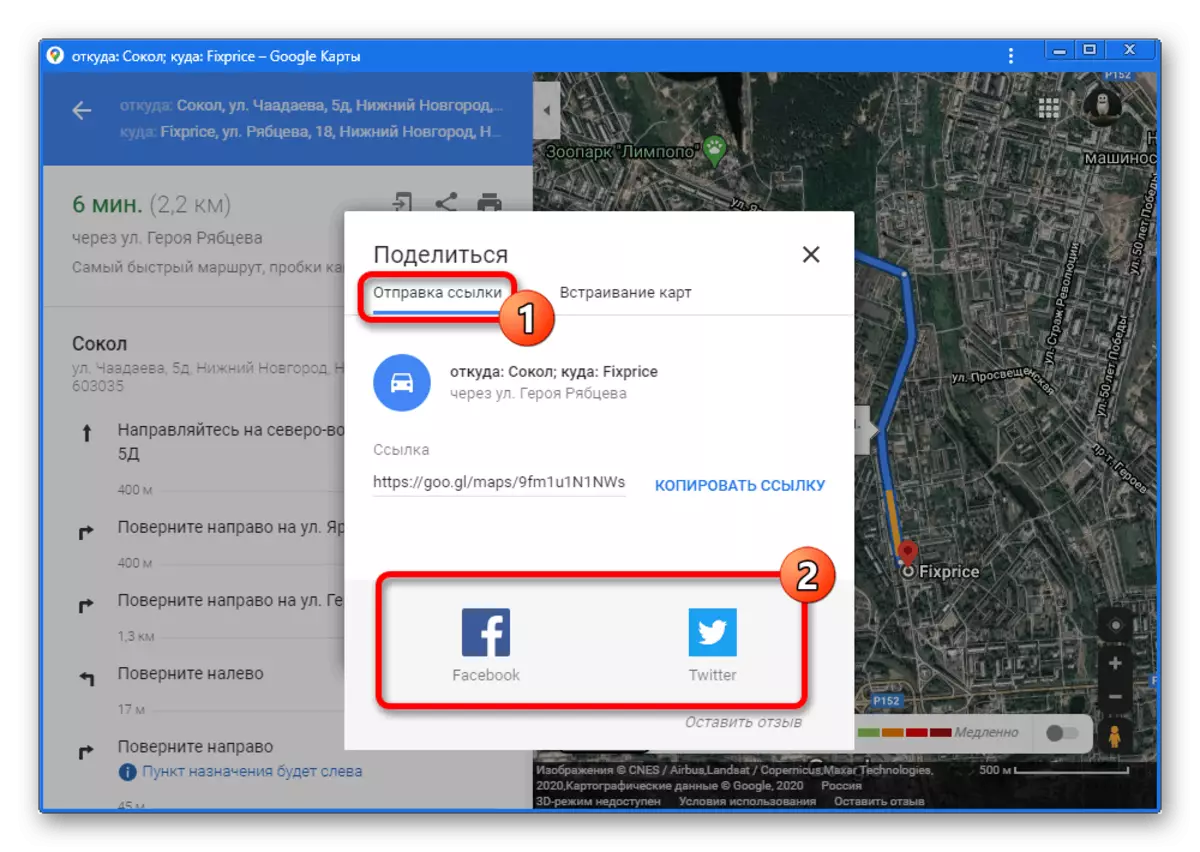
Tämän jälkeen ennätys voidaan viimeistellä tavallisilla työkaluilla ja tallentaa.
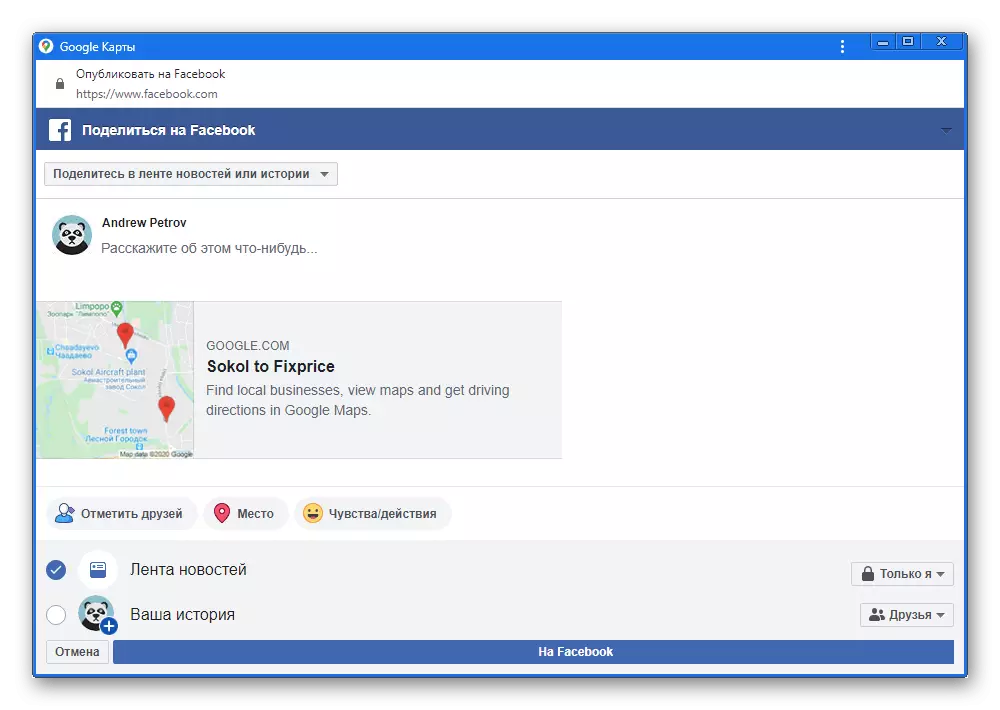
Linkin käyttäminen "Link" ja "Copy" -painike lisäys voidaan rakentaa mihin tahansa sivustoon.
- Jos olet omistaja omalla verkkosivustollasi ja pääset lähdekoodiin, "Card" -välilehdellä voit saada Google Maps -moduulikoodin kiinteällä reitillä. Sama upotusmenettely riippuu sivustosta.
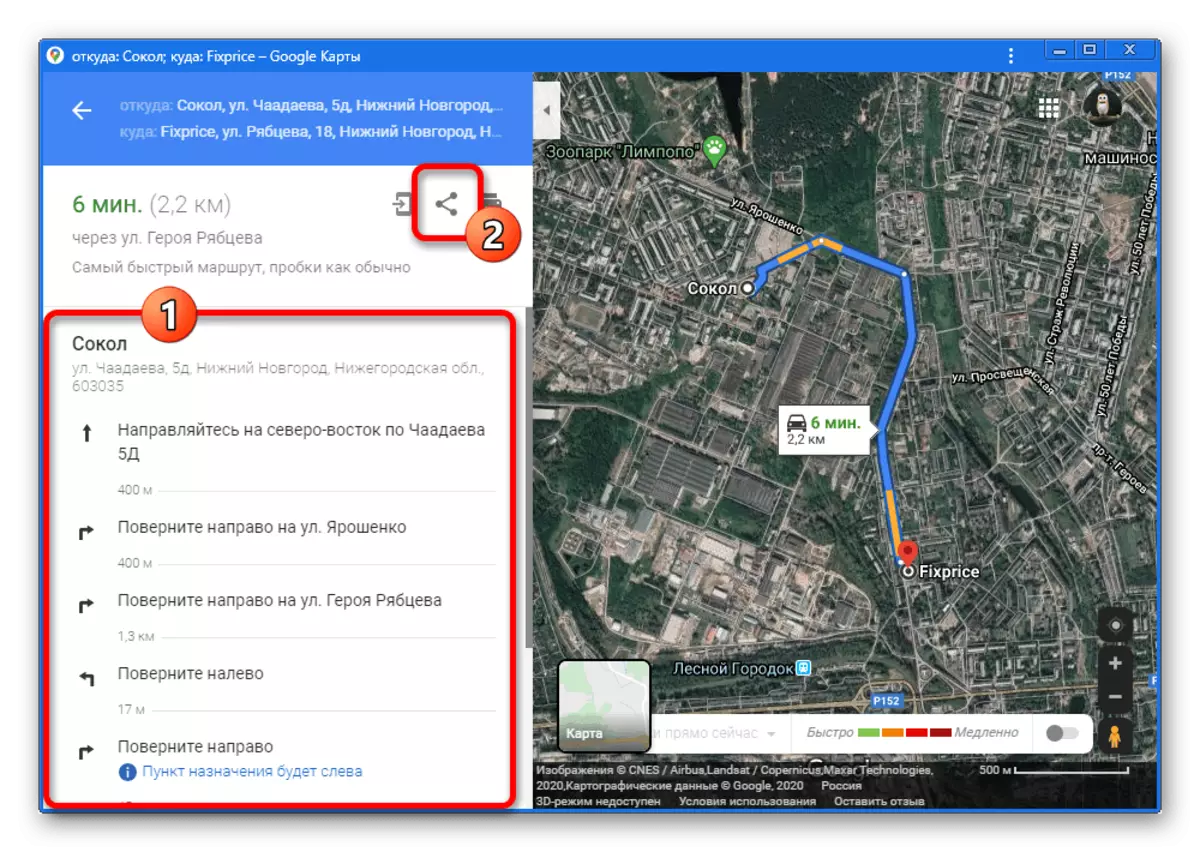
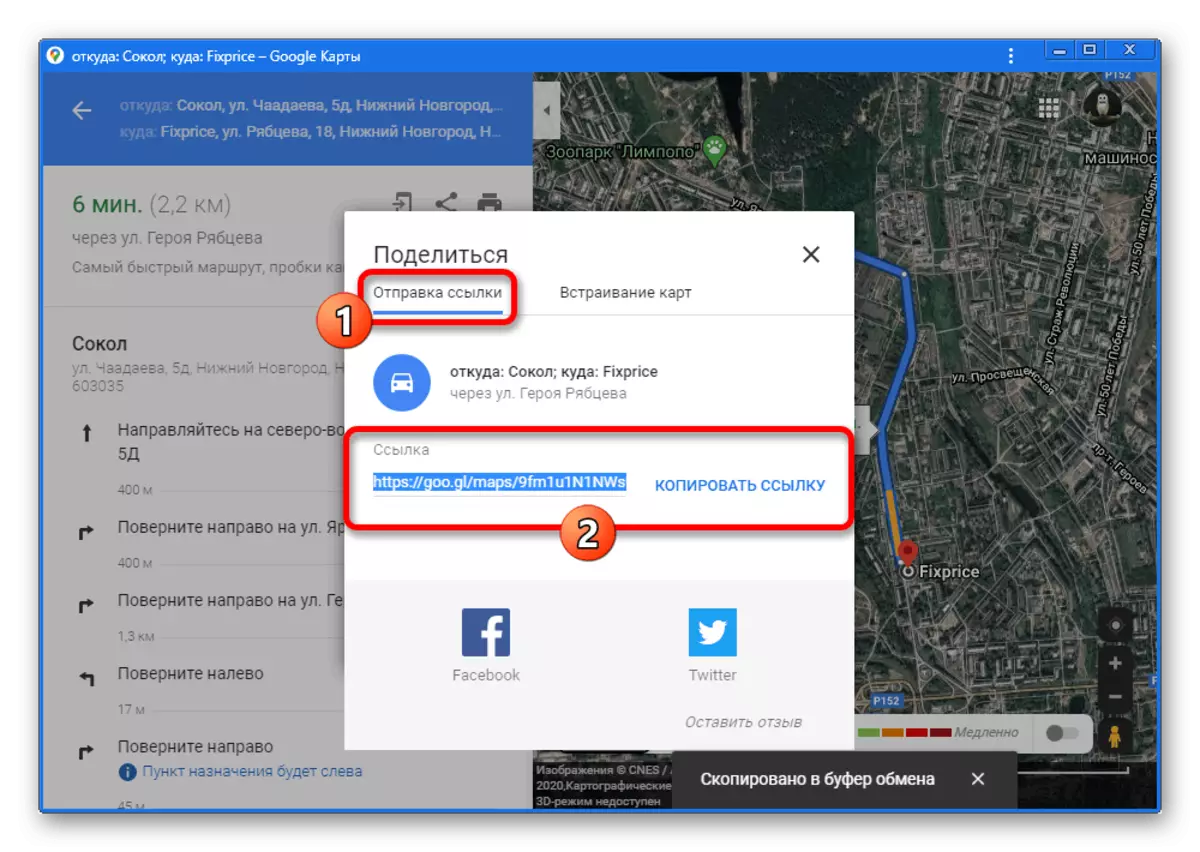
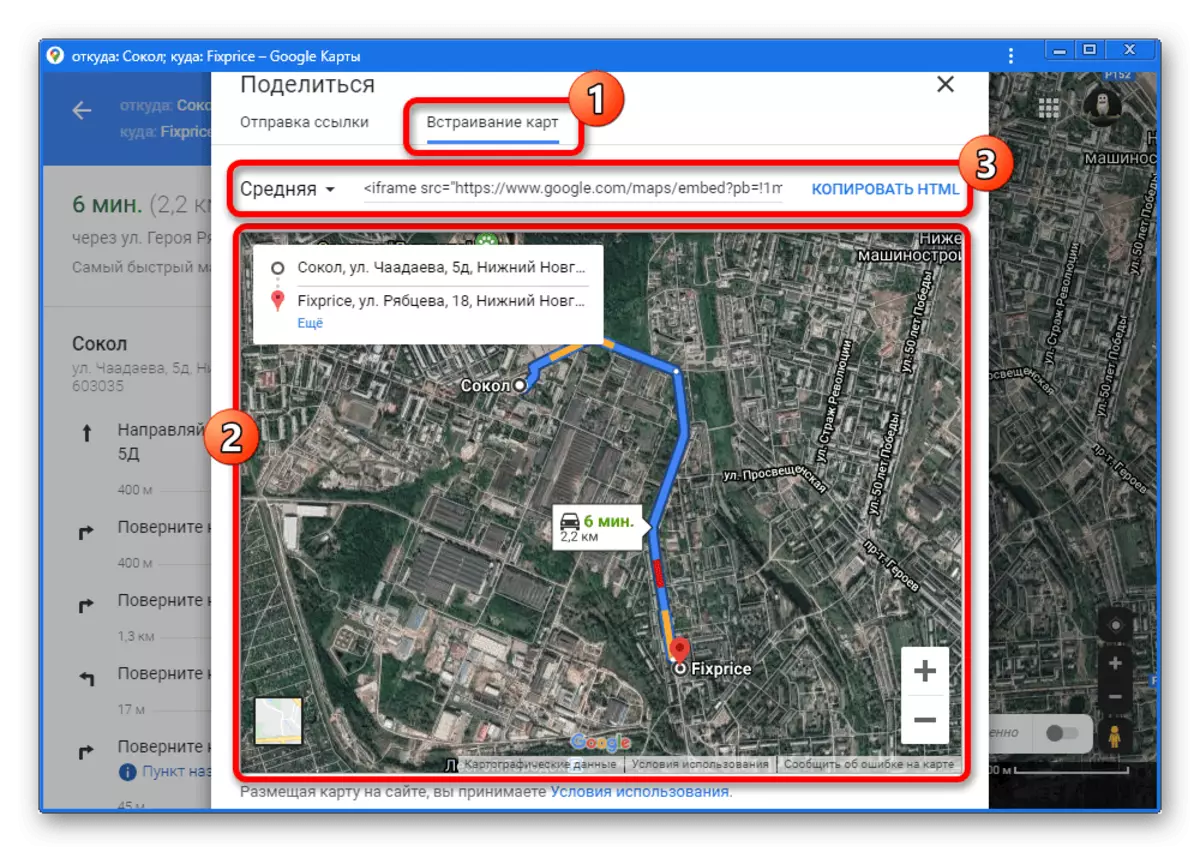
Itse asiassa työkalut päätyvät olennaisesti reitin tallentamiseen, koska jäljelle jäänyt realisoitumaton "lähettäminen puhelimeen" ei koske tätä aihetta.
Vaihtoehto 2: Mobiilisovellus
Virallinen mobiilikartat Mobile Client valitettavasti tarjoaa hieman vähemmän mahdollisuuksia kuin koko versio, mutta sillä on vielä useita työkaluja reitin tallentamiseen. Tällöin menetelmä on kuitenkin vain yksi, joka eroaa monipuolisuudesta tietojen julkaisemisen monimuotoisuuden vuoksi.
- Siirry sovellukseen ja tee reitti millä tahansa kätevällä tavalla.
- Näytön oikeassa yläkulmassa napauttamalla pystysuoraa tilli-kuvaketta ja valitse "Jaa reitti".
- Julkaisupaneelin käyttäminen Määritä sijainti, johon haluat tallentaa tekstikurssin. Kun käytät joitain tiedostonhoitajia, voit luoda säännöllisen TXT-tiedoston.
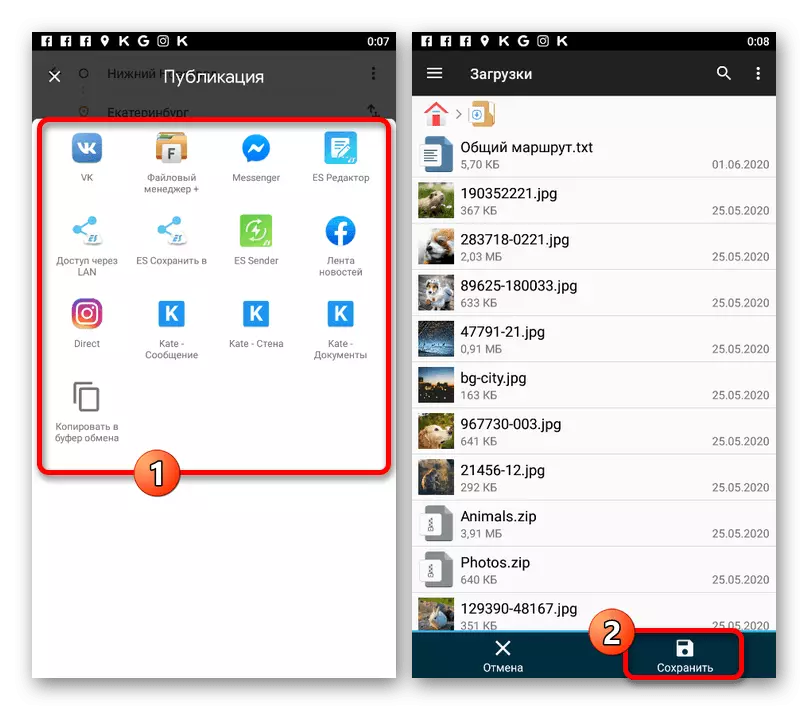
Tällaisen asiakirjan tallentamisen jälkeen, kuten mainittiin, vain teksti ja linkki lähetetään, jonka käyttäminen selaimessa johtaa reittiin Google Mapsin verkkosivustolla.
- Tarvittaessa vastaava luettelo voidaan julkaista eri sosiaalisissa verkostoissa. Esimerkiksi VKontakteissa voit lähettää merkinnän sekä yksityisille viesteille että sivun seinään.
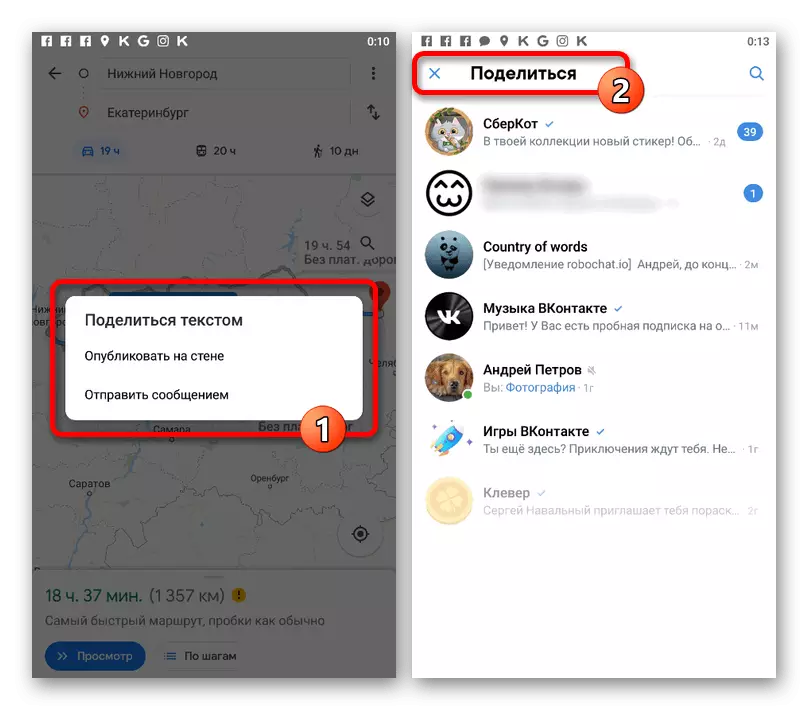
Lisätty siis julkaisu lähes aina saamaan pienen kuvan kartta, jonka kyky siirtyä selaimeen tarkastella reittiä.